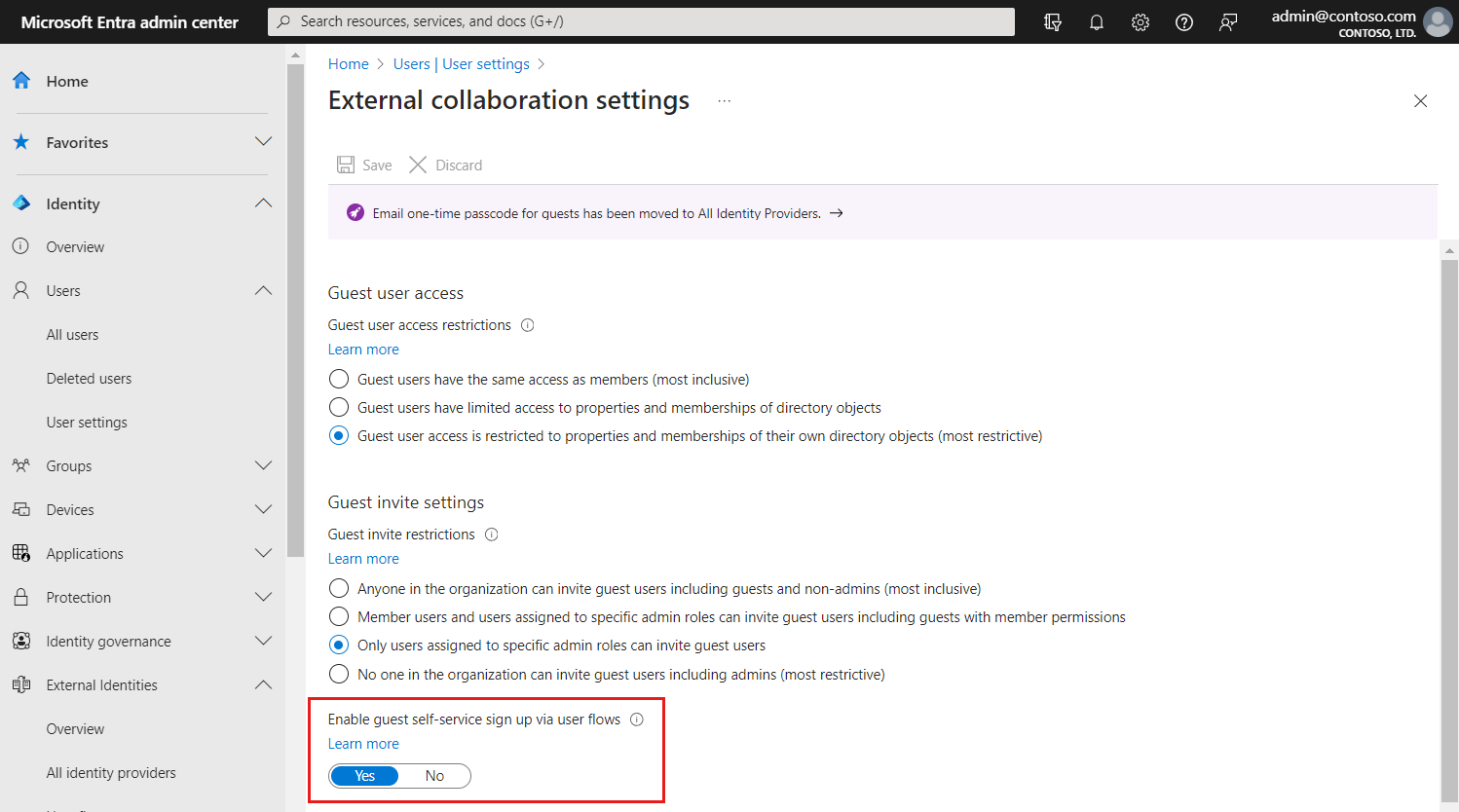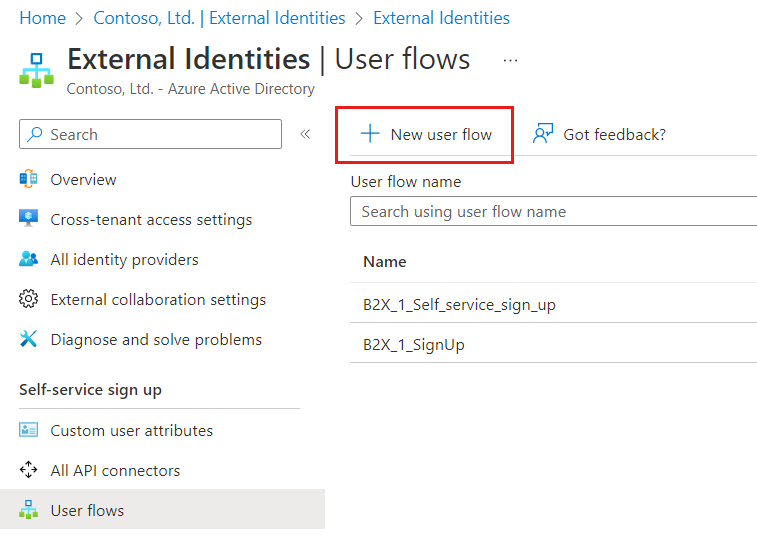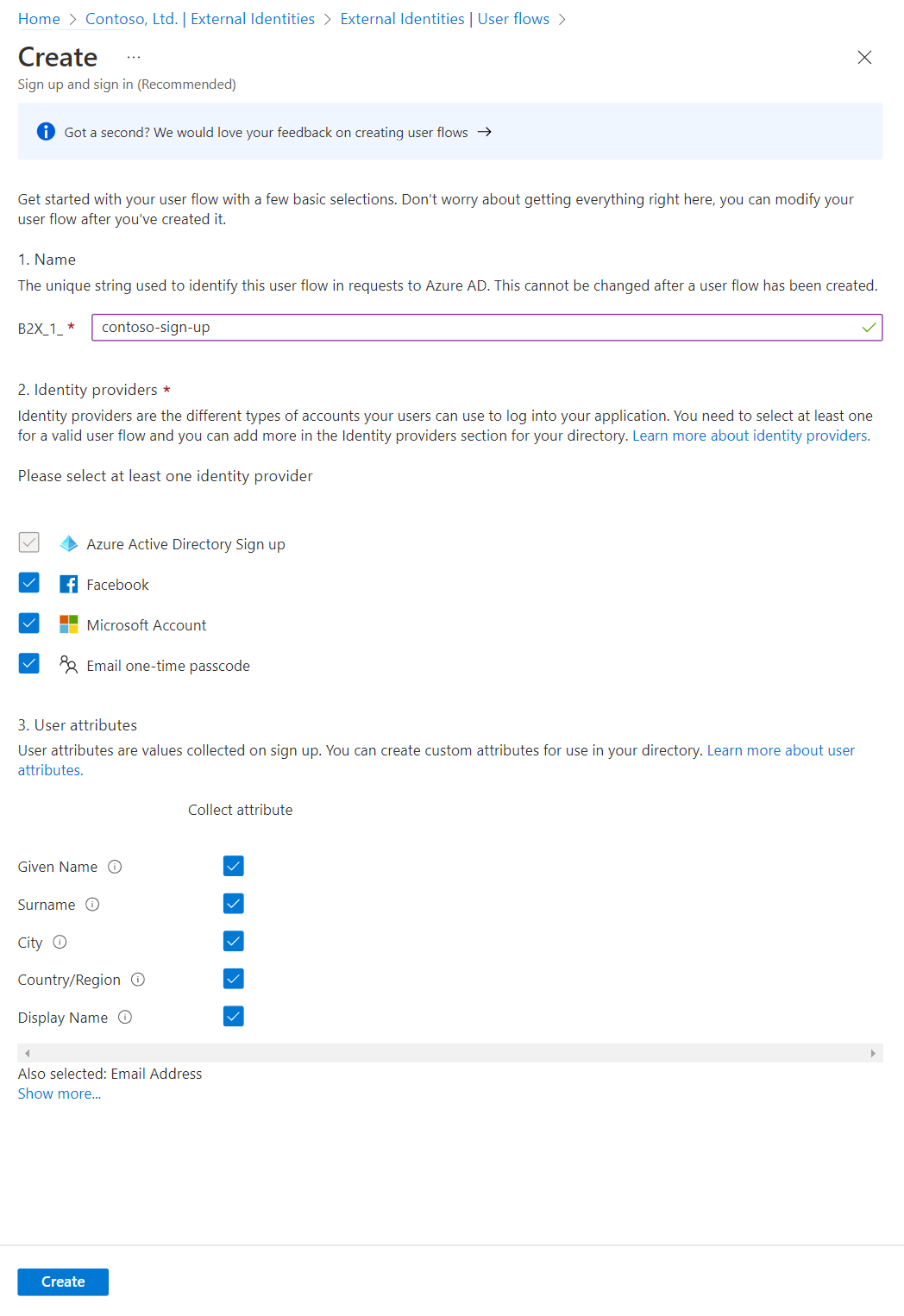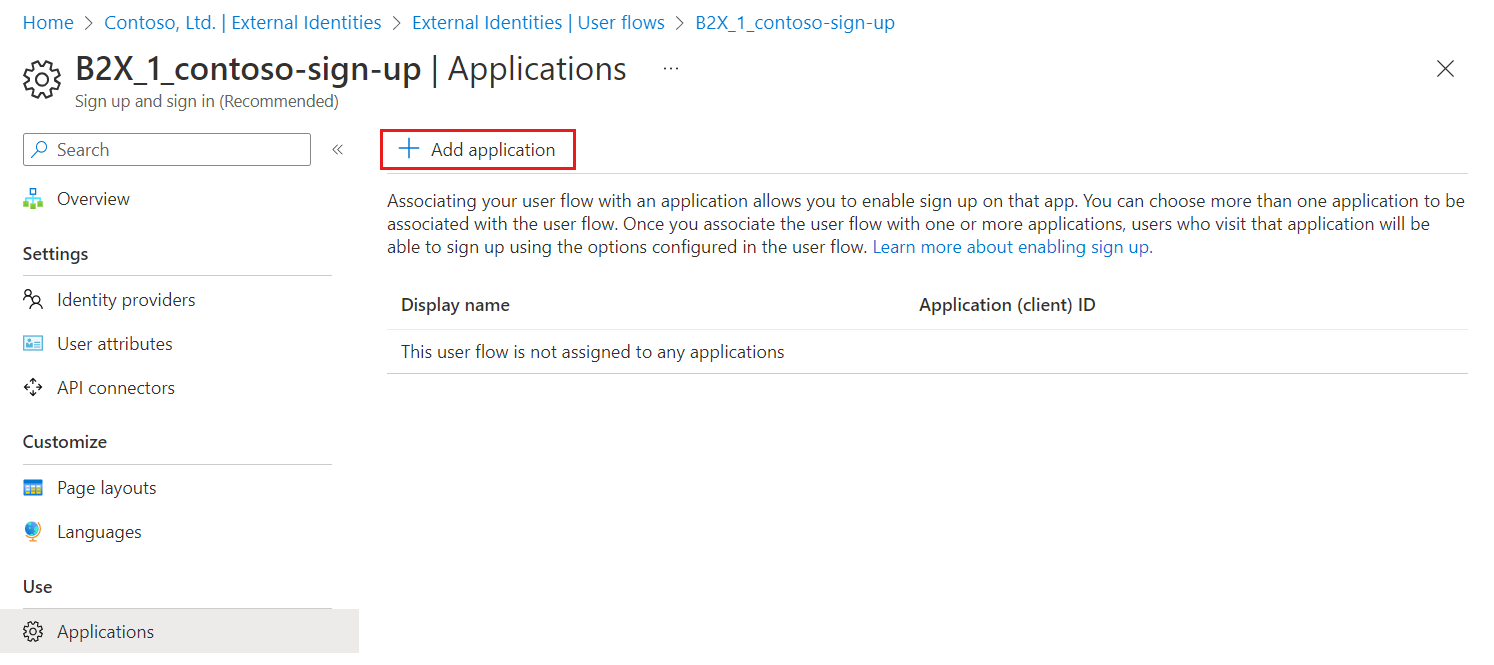팁
이 문서는 B2B 협업 사용자 흐름에 해당합니다. 고객 ID 및 액세스 관리를 위해 테넌트가 구성된 경우 고객을 위한 등록 및 로그인 사용자 흐름 만들기를 참조하세요.
빌드하는 애플리케이션에 대해 사용자가 앱에 등록하고 새 게스트 계정을 만들 수 있는 사용자 흐름을 만들 수 있습니다. 셀프 서비스 등록 사용자 흐름은 사용자가 등록하는 동안 수행하는 일련의 단계, 사용자가 사용하도록 허용하는 ID 공급자 및 수집하려는 사용자 특성을 정의합니다. 하나 이상의 애플리케이션을 단일 사용자 흐름과 연결할 수 있습니다.
참고 항목
사용자 흐름을 조직에서 빌드한 앱과 연결할 수 있습니다. 사용자 흐름은 SharePoint 또는 팀과 같은 Microsoft 앱에 사용할 수 없습니다.